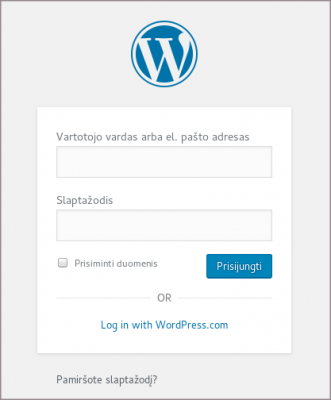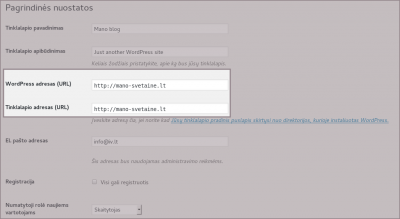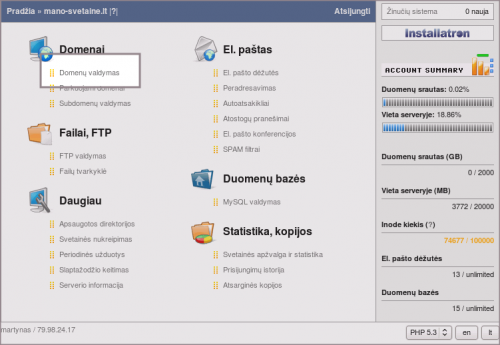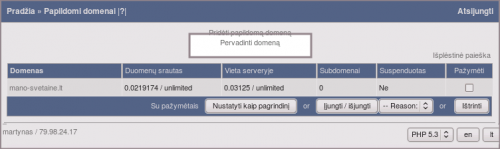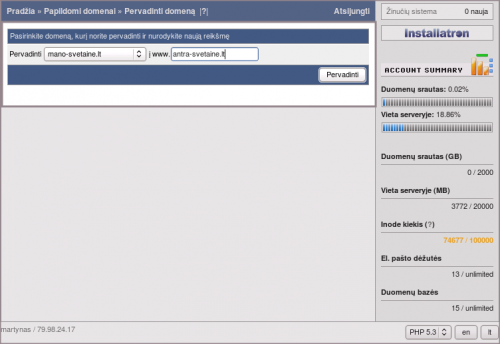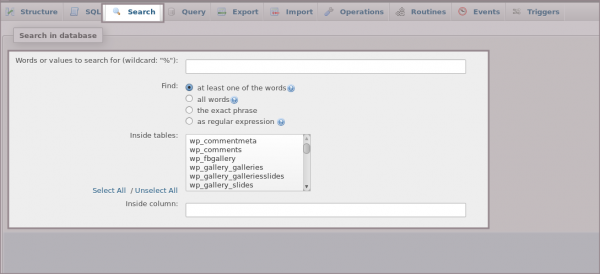Wordpress pervadinimas
Wordpress pagalba sukurtų svetainių adresą nėra sudėtinga pakeisti. Jei nusprendėte pakeisti savo svetainės adresą į kitą (pvz. iš mano-svetaine.lt į mano-parduotuve.lt) pirmiausia įsitikinkite, kad domenai yra užregistruoti ir nukreipti į tą patį serverį, o tada galite sekti šią instrukciją.
Turinys
[slėpti]Pervadinti domeną pačiame Wordpress
1.1. Pirmieji pervadinimo žingsniai turi būti atlikti pačioje svetainėje. Pirmiausia prisijunkite prie svetainės administravimo:
1.2. Prisijungus pasirinkite "Nuostatos" (angl. Settings) ir "Pagrindinės" (angl. General):
1.3. Atsidariusiame puslapyje matysite galimybę dviejose vietose pakeisti svetainės adresą:
Wordpress adresas (URL) (angl. WordPress Address (URL))
Tinklalapio adresas (URL) (angl. Site Address (URL))
Į abu laukelius įrašykite naująjį svetainės adresą ir išsaugokite pakeitimus.
SVARBU: Išsaugojus pakeitimus Jūsų svetainė nebebus pasiekiama arba ją atidarys nekorektiškai, kol neužbaigsite kitų žingsnių.
Pervadinti domeną virtualiame serveryje
2.1. Prisijunkite prie savo serverio valdymo pulto DirectAdmin;
| Išplėsti |
|---|
2.2. Prisijungus pasirinkite meniu "Domenų valdymas":
2.3. Pasirinkite meniu "Pervadinti domeną":
2.4. Iš sąrašo pasirinkite dominantį domeną, šalia - įrašykite naująjį adresą. Spustelėjus "Pervadinti" pakeitimai bus atlikti tą pačią akimirką:
Atlikti reikalingus pakeitimus duomenų bazėje
3.1. Jums reikės prisijungti prie norimos duomenų bazės per phpMyAdmin įrankį.
3.2. Prisijungus prie phpMyAdmin, pasirinkite reikiamą duomenų bazę ir meniu "Search". Paieškai atlikti:
"Words or values to search for" - nurodykite savo svetainės adresą (įrašą įterpkite tarp % simbolių), pvz.: %mano-svetaine.lt%;
"Find" - šio laukelio nekoreguokite;
"Inside tables" - pasirinkite "Select All", kad ieškotų visose lentelėse.
3.3. Paieškos rezultatuose matysite įrašus, su duomenų bazės lentelėmis ir nurodytu skaičiumi, kiek toje lentelėje yra paieškos kriterijų atitinkančių įrašų:
3.4. Paspaudus nuorodą "Browse", žemiau bus pateikti visi aktualūs įrašai, atitikę paieškos kriterijų, o paspaudus du kartus ant norimo įrašo, galėsite jį pakoreguoti: